4 Methoden zur Datenübertragung von Ihrem LG Handy zu einem Samsung Handy
Oct 15, 2025 • Filed to: Lösungen zur Datenübertragung • Proven solutions
Spielen Sie mit dem Gedanken, von LG auf ein neues Samsung-Gerät zu wechseln? Oder sind Sie gerade dabei, Ihre wichtigen Daten von LG auf Samsung zu übertragen? Glücklicherweise gibt es verschiedene Methoden, mit denen Ihnen das mühelos gelingen wird. Daher werden wir Ihnen heute vier verschiedene Wege zeigen, auf denen Sie eine Übertragung erfolgreich abschließen können: Dr.Fone - Telefon-Transfer, Samsung Smart Switch, Google Drive sowie Google Mail. Sie können diese Tools verwenden, wenn Sie zum Beispiel ein neues Samsung S20 erworben haben.
Lassen Sie uns nun den Prozess der Datenübertragung von einem LG Handy zu einem Samsung Handy genauer kennenlernen.
- Teil 1: Wie übertrage ich alles mit einem Klick von einem LG Handy zu einem Samsung Handy?
- Teil 2: Wie übertrage ich Daten von einem LG Handy zu einem Samsung Handy mit Smart Switch?
- Teil 3: Wie übertrage ich Fotos/Musik/Videos von einem LG Handy über Google Drive auf ein Samsung Handy?
- Teil 4: Wie übertrage ich Kontakte von einem LG Handy über Google Mail zu einem Samsung Handy?
Teil 1: Wie übertrage ich alles mit einem Klick von einem LG Handy zu einem Samsung Handy?
Da die Sicherheit Ihrer Daten während des Übertragungsprozesses auf beiden Geräten sehr wichtig ist, empfehlen wir Ihnen Dr.Fone - Telefon-Transfer. Diese Software von Wondershare ist die perfekte Lösung für Ihr Problem. Unabhängig davon, ob Sie Daten von einem LG- auf ein Samsung-Gerät oder ein anderes übertragen müssen, ist Dr.Fone - Telefon-Transfer die richtige Wahl. Das Übertragen von Daten zwischen zwei verschiedenen Marken kann eine schwierige Aufgabe darstellen. Mit Dr.Fone - Telefon-Transfer funktioniert das aber wunderbar. Wir zeigen Ihnen jetzt, wie!

Dr.Fone - Telefon-Transfer
Übertragen Sie Daten vom LG Handy zum Samsung Handy mit 1 Klick!
- Einfach, schnell und sicher.
- Übertragen Sie Daten zwischen Geräten mit unterschiedlichen Betriebssystemen, z. B. iOS zu Android.
- Unterstützt iOS-Geräte mit dem neuesten iOS 13

- Übertragen Sie Fotos, Textnachrichten, Kontakte, Notizen und viele andere Dateitypen.
- Unterstützt über 8000 Android-Geräte. Läuft auf allen Modellen von iPhone, iPad und iPod.
Führen Sie bitte die folgenden Schritte aus, um Fotos zu verschieben oder Daten von einem Handy auf ein anderes zu übertragen:
Schritt 1 - Starten Sie die Software
Als allerersten Schritt sollten Sie die offizielle Website von Dr.Fone besuchen, das Paket herunterladen und dann starten. Sobald Sie auf der Startseite sind, wählen Sie das Modul "Telefon-Transfer" aus.

Schritt 2 - Verbindung zwischen LG- und Samsung-Gerät herstellen
Jetzt müssen Sie beide Geräte über USB-Kabel an Ihren Computer anschließen. Verwenden Sie das LG Handy als "Quelle" und das Samsung Handy als "Ziel", um mit dem Übertragungsvorgang fortzufahren. Ansonsten klicken Sie auf die Schaltfläche "Spiegeln", um das Quell- und Zielhandy zu tauschen.

(Optional) - Sie können auf das Feld "Daten vor dem Kopieren löschen" klicken, um die bereits auf dem Zielhandy gespeicherten Daten zu löschen (Dieser Schritt ist hilfreich, wenn der Speicherplatz auf dem Zielhandy belegt ist).
Schritt 3 - Wählen Sie den Datentyp und starten Sie den Prozess
Dr.Fone listet verschiedene Arten von Inhalten auf, darunter Bilder, Videos und Podcasts. Klicken Sie auf das Kontrollkästchen neben dem gewünschten Dateityp und klicken Sie auf "Übertragung starten", um die Übertragung von Ihrem LG Handy auf das Samsung Gerät zu starten.
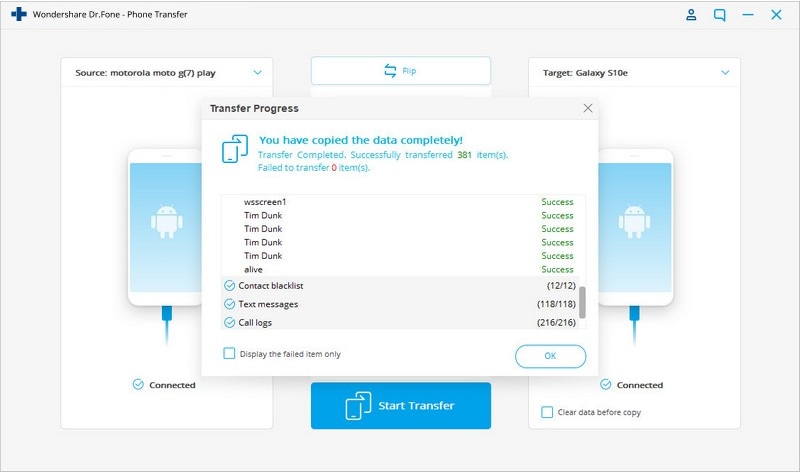
Das ist alles! In kürzester Zeit ist die Datenübertragung abgeschlossen und Sie erhalten auch eine Bestätigung darüber.
Dr.Fone - Telefon-Transfer ist sehr vorteilhaft, da die Software den Prozess schnell, effizient und einfach macht. Der Vorgang kann mit nur einem Klick abgeschlossen werden.
Teil 2: Wie übertrage ich Daten von einem LG Handy zu einem Samsung Handy mit Smart Switch?
Samsung Smart Switch wurde speziell für die Übertragung von Inhalten zwischen Samsung und anderen Marken entwickelt. Unabhängig davon, ob Sie von Blackberry zu Samsung oder von LG zu Samsung wechseln möchten, Smart Switch vereinfacht den gesamten Vorgang. Sie können damit alle Arten von Daten übertragen, z. B. Fotos, Videos, Kontakte und andere Inhalte, innerhalb weniger Sekunden!
Wenn Sie also auf ein neues Samsung Handy wechseln möchten, lesen Sie weiter, um den Vorgang im Detail kennen zu lernen:
Schritt 1 - Schließen Sie sowohl das LG- als auch das Samsung-Gerät an
Verbinden Sie zunächst Ihr altes Handy (LG) über einen USB-Anschluss mit Ihrem neuen Handy (Samsung). Der USB-Anschluss wird mit dem Samsung Smart Switch geliefert. Dadurch stellen Sie eine Verbindung zwischen den Geräten her.
Schritt 2 - Wählen Sie den Datentyp
Nachdem die Verbindung hergestellt wurde, wird eine Liste der Daten auf dem LG-Gerät angezeigt (von wo Sie die Daten übertragen möchten). Wählen Sie die Datentypen aus, die Sie auf Ihr Samsung Handy übertragen möchten.
Schritt 3 - Beginnen Sie mit der Übertragung
Wenn Sie mit der Auswahl Ihrer Daten fertig sind, fahren Sie mit der Option "Übertragung starten" fort.
Fertig! Sie können jetzt alle übertragenen Inhalte auf Ihrem neuen Handy nutzen.
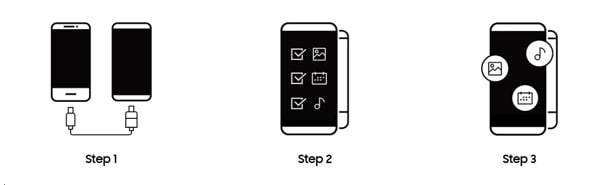
Hinweis: Smart Switch ist eine schnelle, effiziente und zeitsparende Lösung zur Datenübertragung von LG zu Samsung. Die Methode ist jedoch nicht perfekt, da sie nur funktioniert, wenn Sie auf ein Samsung-Gerät wechseln. Sie möchten Inhalte auf Geräte übertragen, die nicht von Samsung stammen? Dann ist diese Methode leider nicht sehr effektiv.
Teil 3: Wie übertrage ich Fotos/Musik/Videos von einem LG Handy über Google Drive auf ein Samsung Handy?
Google Drive ist eine Cloud-Plattform und praktische Methode, um Daten von LG zu Samsung zu übertragen. Alle Nutzer von Google Mail können damit kostenlos Inhalte speichern und übertragen. Wir sind der Ansicht, dass Sie mit Google Drive wirklich viel Zeit und sogar Geld sparen.
Führen Sie die folgenden Schritte aus, um mit Google Drive eine Datenübertragung von einem LG Handy zu einem Samsung Handy durchzuführen.
Schritt 1 - Installieren Sie zunächst die Google Drive App über den Google Play Store auf beiden Handys.
Schritt 2 - Öffnen Sie nun die App auf dem LG Handy und tippen Sie auf das Symbol "+", um alle Ihre Fotos auf Google Drive hochzuladen.
Schritt 3 - Melden Sie sich bei Ihrem Google Drive Konto auf Ihrem Samsung-Gerät an und laden Sie Ihre Bilder auf das Gerät herunter.
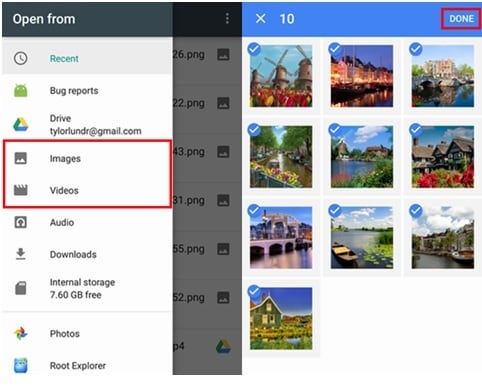
Fotos über Google Drive zu übertragen ist einfach und überaus bequem. Wussten Sie, dass Sie bei Google Drive kostenlos bis zu 15 GB freien Speicherplatz nutzen können? Sollten Sie noch mehr Platz benötigen, kein Problem! Es werden auch 100 GB, 1 TB, 2 TB und 10 TB mit unterschiedlichen Preisniveaus angeboten. Fotos, vor allem in hoher Qualität, belegen auf Ihrem Handy wahrscheinlich viel Speicherplatz. Sichern Sie mit Google Drive einfach die Fotos, die Sie nicht regelmäßig brauchen. Google Drive wird zudem mit Mobilgeräten und PCs synchronisiert, daher können Sie unabhängig von Ihrem Standort sofort auf Ihre Bilder, Videos und anderen wichtigen Daten zugreifen. Es gibt auch einige Apps von Drittanbietern wie Slide, die mit Google Drive zusammenarbeiten.
Allerdings ist es keine perfekte Methode. Warum? Weil sie bei großen Mengen von Bildern sehr zeitaufwändig sein kann, und Sie können damit auch leider keine Nachrichten und App-Daten übertragen.
Teil 4: Wie übertrage ich Kontakte von einem LG Handy über Google Mail zu einem Samsung Handy?
Google Mail ist eine weitere sinnvolle Methode, um Kontakte von LG zu Samsung zu übertragen. Damit können Sie Daten von Ihrem alten Handy auf das neue übertragen, ohne Fehler. Google Mail zu verwenden halten wir für weitaus vernünftiger als Ihre Kontakte manuell von LG zu einem Samsung S8 zu senden, da sie auf diese Weise viel Zeit sparen. Sie können sich sicher fühlen und alle Kontakte mit nur wenigen Klicks problemlos übertragen.
Hier finden Sie eine schrittweise Erklärung, wie Sie Daten mit Google Mail zwischen Handys übertragen können:
Hinweis: Sie müssen zunächst sicherstellen, dass Ihr Google Mail-Konto mit Ihrem LG Handy synchronisiert ist. Führen Sie bitte die folgenden Schritte aus, damit die Konten synchronisiert sind:
Schritt 1 - Gehen Sie in Ihrem Google Mail-Konto auf Einstellungen > "Konten und Synchronisierung" und dort "Kontosynchronisierungsdienst aktivieren".
Schritt 2 - Wählen Sie nun das Google Mail-Konto aus und tippen Sie auf die Option "Kontakte synchronisieren". Klicken Sie auf "Jetzt synchronisieren" und Ihre Android-Kontakte werden sofort mit dem Google Mail-Konto synchronisiert.
Nachdem Sie Ihr LG Handy mit Ihrem Google-Konto synchronisiert haben, können Sie sich jetzt Ihrem Samsung Handy widmen und Ihr Google Mail-Konto Ihrem Samsung S8 hinzufügen.
Schritt 3 - Öffnen Sie die Google Mail App und gehen Sie zu Einstellungen > "Konten und Synchronisierung" > Konto > Konto hinzufügen > Google. Geben Sie dann Ihre Google Mail-Adresse ein und fügen Sie Ihr Passwort hinzu.
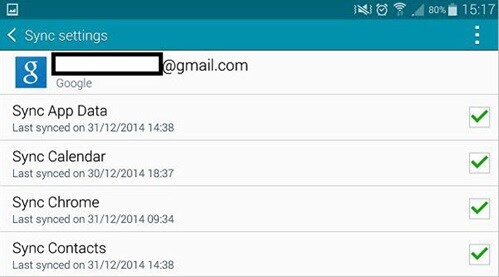
Schritt 4 - Tippen Sie nach dem Hinzufügen des Google Mail-Kontos auf die Schaltfläche "Synchronisieren". Ihre Kontakte werden nun automatisch mit Ihrem Handy synchronisiert.
Google Mail ist sehr praktisch, wenn Sie große Datenmengen verarbeiten möchten. Google Mail als primäre Methode zum Übertragen von Daten zu nutzen, hat jedoch auch einige Nachteile.
- Google Mail kann keine Bilder, Videos und Podcasts laden. Daher können Sie keine Multimedia-Inhalte von einem Handy auf ein anderes übertragen.
- Wenn Sie Ihr LG Handy verkaufen möchten, sollten Sie darauf achten, dass Ihre Google Mail-Informationen nicht mehr auf dem Handy gespeichert sind. Denn wer weiß, was der neue Besitzer mit Ihren Informationen anstellen könnte!
- Der Zugriff auf Google Mail ist ebenfalls ein Problem, da nicht alle LG-Benutzer Google Mail auf ihrem Handy installiert haben. In diesem Fall müssen Sie einen zusätzlichen Schritt ausführen und die Google Mail App herunterladen.
Wir hoffen, dass Sie jetzt genau wissen, wie Sie Ihre Daten von einem LG Handy auf ein Samsung Handy übertragen können. Alle vier Methoden, die in diesem Artikel erwähnt wurden, sind sehr einfach und bequem. Denken Sie immer daran, dass bei jedem Wechsel von einem Gerät zu einem anderen zusätzliche Vorsichtsmaßnahmen erforderlich sind, um Datenverluste zu vermeiden. Daher möchten wir Ihnen empfehlen, sich für das zuverlässige Tool Dr.Fone - Telefon-Transfer zu entscheiden. Damit können Sie Ihre Daten einfach, sicher und schnell übertragen.
Samsung Transfer
- Übertragung zwischen Samsung-Modellen
- Übertragung auf High-End-Samsung-Modelle
- Übertragung vom iPhone auf Samsung
- Übertragung vom iPhone auf Samsung S
- Übertragen Sie Kontakte vom iPhone auf Samsung
- Nachrichten vom iPhone an Samsung S übertragen
- Übertragung von gängigem Android auf Samsung
- Transfer von anderen Marken zu Samsung

Allrounder-Lösung für Smartphone






















Julia Becker
chief Editor
Kommentare